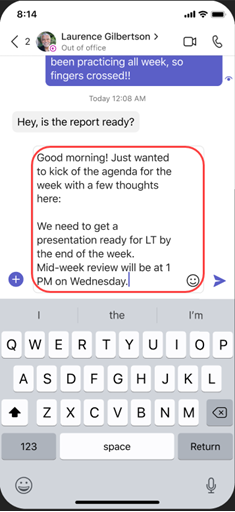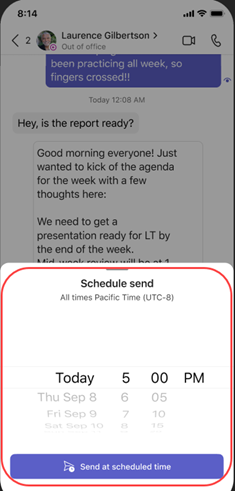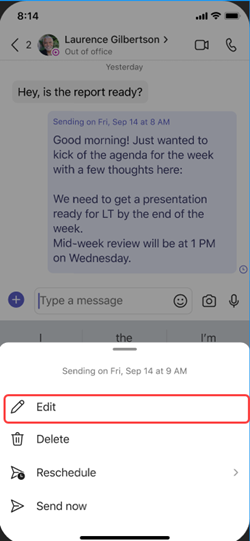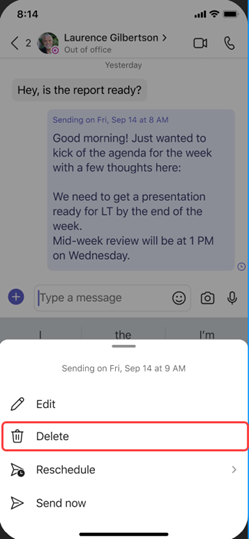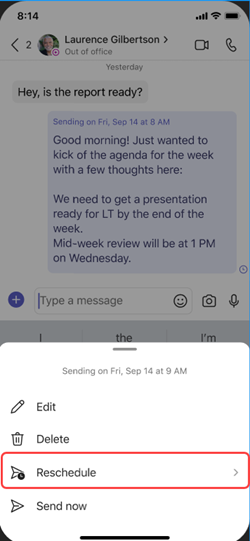תזמון הודעות צ'אט ב- Microsoft Teams
כאשר ברצונך לשלוח הודעה בצ'אט, אך התזמון אינו תקין, תזמן את ההודעה עבור תאריך ושעה המכבדים שיתוף פעולה בין מיקומים ועבודה. תזמון הודעת הצ'אט יבטיח שהיא תישלח בתאריך ובשעה שבהם אתה שולט.
תזמון הודעת הצ'אט שלך לשליחה במועד מאוחר יותר
-
Compose את ההודעה ולאחר מכן בחר פעולות ואפליקציות
-
בחר תזמן הודעה
-
בחר את התאריך והשעה שברצונך לשלוח אותם מהתפריט המוקפץ.
-
לחץ על לחצן המשך.
-
בחר שלח
הודעת הצ'אט תישלח באופן אוטומטי במועד שתגדיר.
הערה: עליך להיות בשיחה עם האדם שאיתה ברצונך לשוחח בצ'אט כדי שתוכל לתזמן הודעה.
עריכת הודעת הצ'אט המתוזמנת שלך
-
רחף מעל ההודעה שלך כדי לבחור ערוך
-
ערוך את הודעת הצ'אט ולאחר מכן בחר סיום
תזמן מחדש את המסירה של הודעת הצ'אט שלך
-
רחף מעל ההודעה שלך כדי לבחור ערוך
-
בחר את החץ למטה לצד התאריך והשעה המתוזמנת כדי לבחור תאריך ושעה חדשים לשליחת ההודעה.
-
שינוי התאריך או השעה.
-
בחר המשך ולאחר מכן בחר סיום
מחיקת הודעת הצ'אט המתוזמנת שלך
-
עבור אל ההודעה ובחר אפשרויות נוספות
-
תזמן את שליחת הודעת הצ'אט מאוחר יותר.
תזמון הודעת הצ'אט לקריאה במועד מאוחר יותר
-
הזן את ההודעה שלך בתיבת הדו-שיח
-
לחיצה ארוכה על הלחצן שלח
-
בחר תאריך ושעה מתיבת שליחה של לוח זמנים מוקפץ.
-
הקש על שלח במועד שנקבע.
עריכת הודעת הצ'אט המתוזמנת שלך
-
עבור אל הודעת הצ'אט שלך.
-
לחץ לחיצה ארוכה על ההודעה המתוזמנת שברצונך לערוך ולאחר מכן הקש על ערוך
-
כתוב מחדש את הודעת הצ'אט שלך. לאחר שתסיים לבצע את פעולות העריכה, הקש על שלח
מחיקת הודעת הצ'אט המתוזמנת שלך
-
עבור אל הודעת הצ'אט שלך.
-
לחץ לחיצה ארוכה על ההודעה המתוזמנת שברצונך למחוק ולאחר מכן הקש על מחק
תזמן מחדש את הודעת הצ'אט שלך
-
עבור אל הודעת הצ'אט שלך.
-
לחץ לחיצה ארוכה על ההודעה המתוזמנת שברצונך לתזמן מחדש ולאחר מכן הקש על תזמן מחדש
-
בחר תאריך ושעה חדשים מהתיבה תזמון שליחה ולאחר מכן הקש על שלח במועד שנקבע.